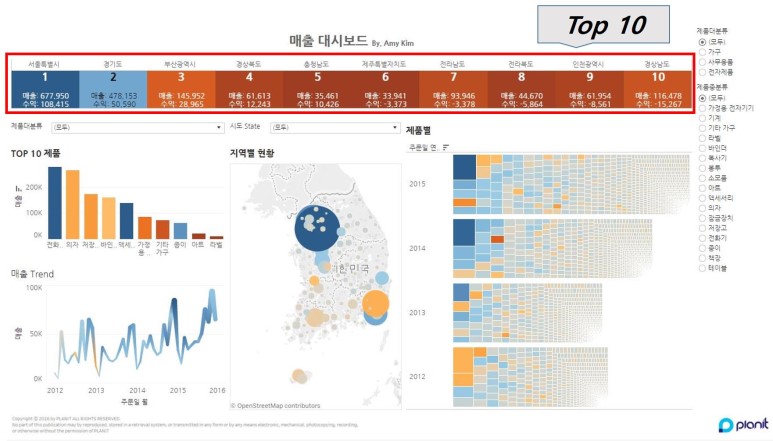매개변수를 활용하여 매출 순위 대시보드 작성하기
안녕하세요, 플랜잇입니다
교육을 진행하면서 여러가지 질문을 받지만, 특히 이런 질문을 최근 자주 받았습니다.
Top 10까지 볼수 있게 할 수 있는 방법은 없을까요?
그림1. 매출 대시보드
(위 사진을 클릭하면 해당 대시보드로 바로 연결됩니다)
오늘은 매개변수를 활용하여 순위를 입력하는 방법을 알아보도록 하겠습니다.
Step 1 : 차원, 측정값 정하기
*무엇을 보고싶은지 선택 후, 그래프 만들기
*Example. 지역별 매출 순위 현황을 파악 (하이라이트 테이블로 표현)
① 열에 시도 state, 행에 매출을 가져오기
② 표현방식에서 ‘하이라이트’ 테이블 선택
Step 1 : 원하는 그래프 만들기
Step 2 : 매개변수 만들기
① ‘매개변수’를 만들기
② 이름을 ‘순위’ 혹은 ‘ Top #’로 정한 후, 데이터유형은 ‘정수’로, 허용 가능한 값은 ‘범위’로 놓은 후 원하는 범위를 정함
Step 2 : 매개변수 만들기
Step3 : 매개변수 범위 정하기
지역별로 순위를 정할 것이므로, 시도 state를 필터에 넣기
① 필터에 넣은 후, ‘상위‘로 가서 필드 기준 선택
② 필드기준에서 ‘Top#‘ 선택 후 확인
Step 3 : 매개변수 넣기
Step4 : ‘매개변수 컨트롤 표시’
① Top#에서 오른쪽 클릭 후, 매개변수 컨트롤 표시 누르기
② 오른쪽에 순위 조절 가능한 필터가 뜨며 순위별로 표시 가능
Step 3 : 매개변수 컨트롤 표시
생성된 필터를 통해 원하는 순위를 정할 수 있습니다.
특히 순위별로 대시보드를 만드는 일이 많은데요,
지금 바로 사용해보세요^^
태블로 전문가 플랜잇, 우리는 데이터에 답이 있다고 믿습니다
with Your Agile BI Partner, Planit